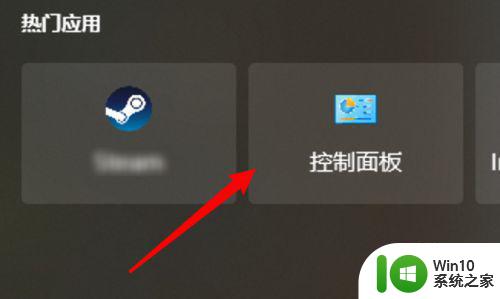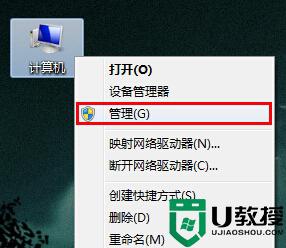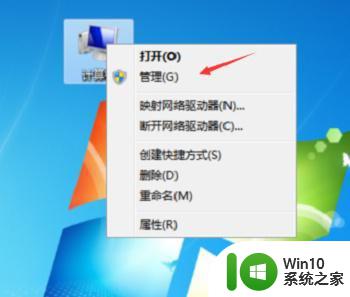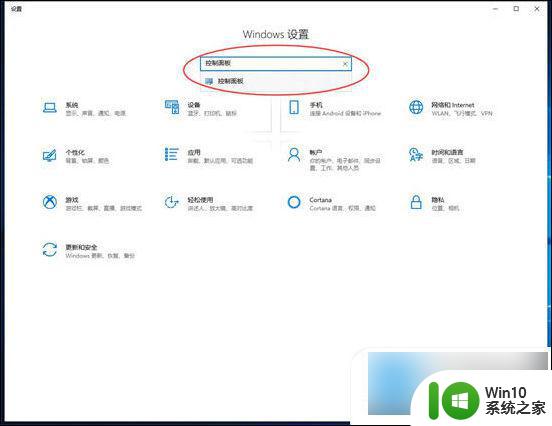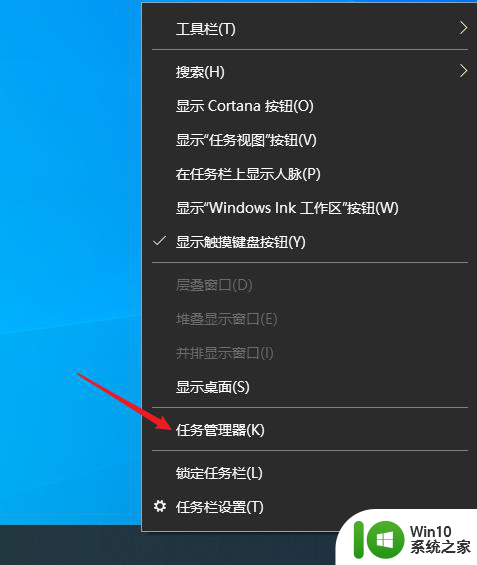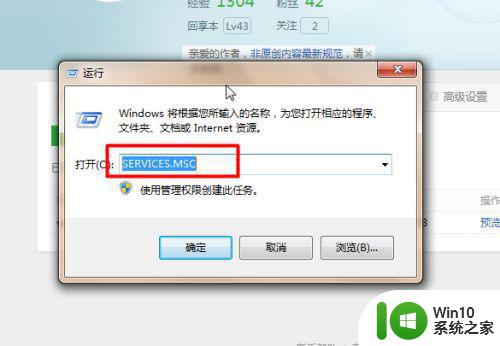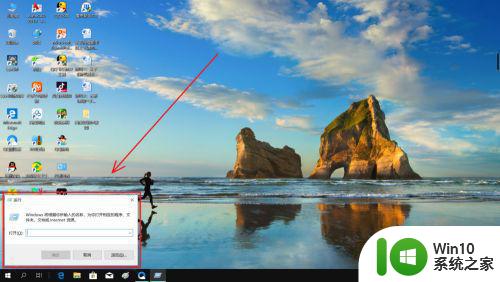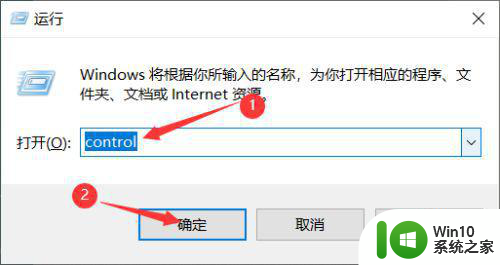电脑wifi已禁用无法开启怎么办 电脑wifi禁用无法启用怎么办
更新时间:2023-02-08 11:56:03作者:cblsl
现在每个人的家里都会配置一台电脑,基本上使用电脑的时间占了很大一部分,最近有用户说他电脑上的wifi禁用了在启用的时候,出现无法开启的情况,也不知道是怎么了,那么电脑wifi禁用无法启用怎么办呢,下面小编给大家分享电脑wifi禁用无法启用的解决方法。
可能原因和解决方案如下:
1、误按了Fn+F2键。方案:再按一次打开无线功能。
2、禁用了无线网卡驱动。方案:右键我的电脑,点击设备管理器,展开网络适配器,找到无线网卡驱动(里面含wireless单词的),如下图:
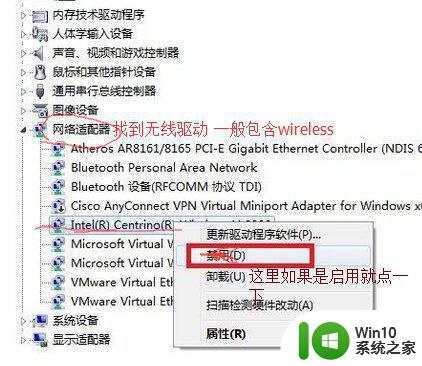
3、可能禁用了无线WLANAutoConfig服务。方案:右键我的电脑,管理,服务和应用程序,服务。展开后找到WLAN AutoConfig,右键属性,选择自动启动,并启动该服务。如下图:
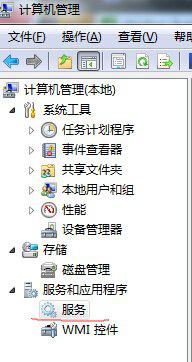
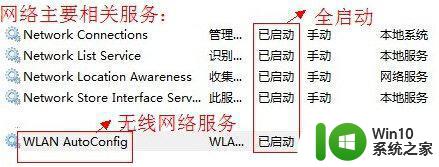
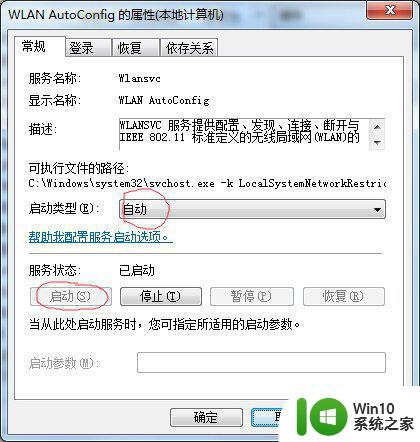
以上就是电脑wifi禁用无法启用的解决方法,要是有出现相同的无线无法启用,可以按上面的方法来进行解决。